
Как да премахнете играта напълно и всичките му компоненти от компютър, лаптоп, ако не е изтрит? Програма, която изтрива игри: Изтегляне и инсталиране. Как да изтриете всички игри от компютър, лаптоп веднага?
Подробно ръководство за премахване на игри от компютър с напълно стандартни инструменти за операционната система и с софтуер на трети страни.
Навигация
- Как да премахнете играта напълно и всичките му компоненти от компютър, лаптоп по интегриран начин?
- Как да премахнете напълно играта и всичките му компоненти от компютъра, ако няма програма за деинсталиране?
- Как да изтриете всички игри от компютър, лаптоп в даден момент?
- Видео: Как да изтриете програма или игра от компютър напълно?
Заедно с инсталирането на компютърна лицензирана игра, винаги е инсталирана специална програма за деинсталиране, в случай че потребителят в някакъв момент ще се умори от тази игра и ще изрази желанието си да го премахне. Въпреки това, в пиратски версии и аматьорски асамблеи, такава програма често липсва и много потребители нямат представа как да се отърват от играта вече са пътували и безплатно на твърдия диск.
В нашата статия ще научите как напълно да премахнете играта от компютър, използвайки стандартни инструменти. Windows. и специални комунални услуги на трети страни.

Image 1. Как напълно премахнете играта от компютър / лаптоп, ако не е изтрит?
Как да премахнете играта напълно и всичките му компоненти от компютър, лаптоп по интегриран начин?
- Когато инсталирате някаква игра или програма, тя почти винаги е автоматично създадена от техния етикет на работния плот на компютъра и папката в менюто " Start." Той е в папката на менюто " Start."Често и е програмата-деинсталиране. Въпреки това, ако не се появи там, това не означава, че изобщо не е отсъствало.
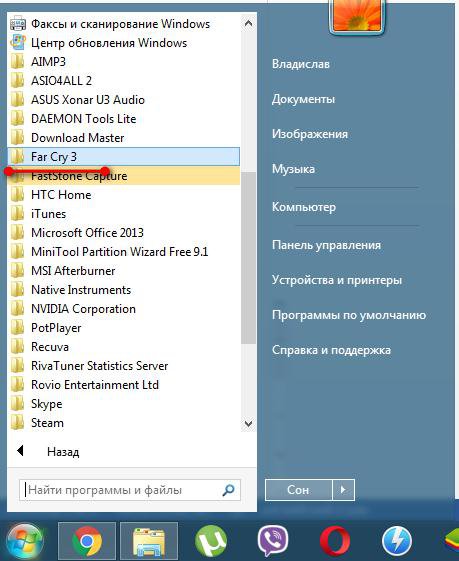
2. Търсене на папки с деинстална програма в менюто "Старт".
- Първото нещо, което трябва да направите, е да отворите корен папката на играта чрез " Моя компютър"И намерете файл" Деинсталиране" Ако не помните къде е инсталиран играта, кликнете върху етикета на работния плот, в посочения списък, изберете " Имоти"И в прозореца, който се отваря в низ" Работна папка»Копиране на адреса на инсталацията на играта. Ако папката има файл с такова име и разширение " .exe.", Изпълнете го и извадете играта, следвайки указанията на програмата за деинсталиране.
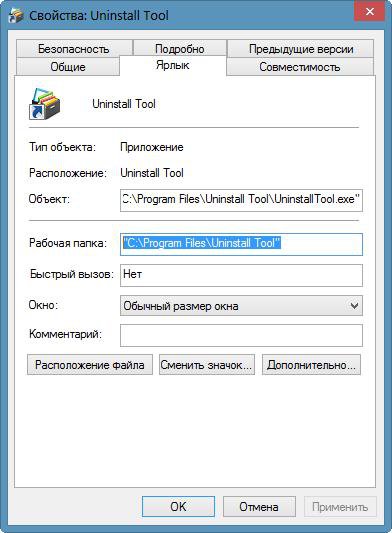
Изображение 3. Търсене на root папка игра.
- За да не търсите файл ръчно, можете да отворите " Контролен панел", Отидете в раздел" Програми и компоненти", Намерете играта си в списъка и кликнете върху бутона" Изтрий" Храната в папката на играта съдържа програма по подразбиране, системата автоматично ще я стартира и ще премахне играта.
Как да премахнете напълно играта и всичките му компоненти от компютъра, ако няма програма за деинсталиране?
В случай, че не можете да намерите програмата за деинсталиране в основната папка, а премахването чрез контролния панел не може да бъде приложено, има няколко начина да се отървете от играта.
Как да премахнете играта и всичките му компоненти от компютър, лаптоп със стандартна операционна система Windows?
Премахнете играта, в която няма програма за деинсталиране и ръчно, без да се прибягва до софтуер на трети страни. Въпреки това, за да не се вреди на операционната система, се препоръчва да се извърши ръчно отстраняване в безопасен режим. Това се прави, както следва:
Етап 1.
- Рестартирайте компютъра и в самото начало на изтеглянето няколко пъти натиснете клавиша за клавиатурата F8.».
- На екрана ще видите списък с режими на зареждане на операционната система. Избор на клавиатури Изберете " Безопасен режим"И натиснете" Inter." продължавам.
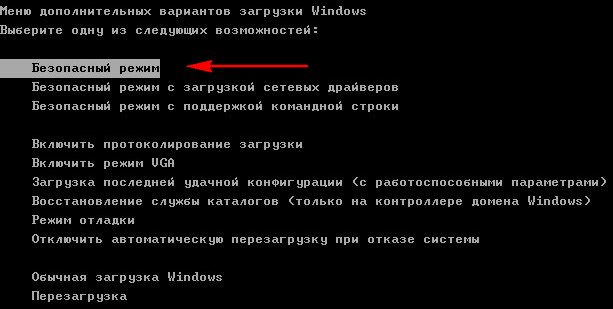
Image 4. Стартирайте операционната система в безопасен режим.
Стъпка 2..
- След зареждане на операционната система, потвърдете в изскачащия прозорец, за да продължите да работите в безопасен режим.
- След това щракнете с десния бутон на мишката върху свободното място в лентата на задачите и изберете посочения списък от списъка. Изпълнявате мениджъра на задачите».
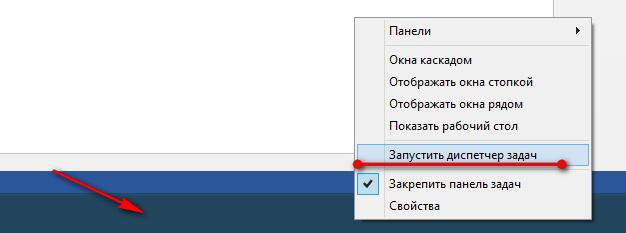
Изображение 5. Стартирайте ръководителя на задачите.
Стъпка 3..
- В прозореца, който се отваря, отидете в раздела " Процеси", Намерете всички процеси, чиито имена са подобни на името на премахването на играта, и последователно завършване на работата им от" бутона " Завършете процеса».
- Ако няма процеси на игра, затворете мениджъра на задачите и преминете към следващата стъпка.
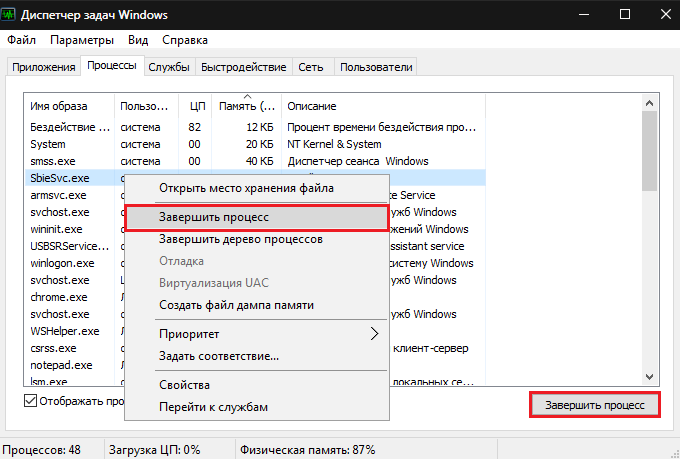
Image 6. Приключване на процесите на игра чрез ръководителя на задачите.
Стъпка 4..
- Намерете корен папката с играта на диска, отворете го, изберете всички папки и файлове в него и изтрийте " Del.».
- Върнете се в основната директория и изтрийте папката на играта по същия начин.
- Затворете основната директория и почистете кошницата на работния плот.
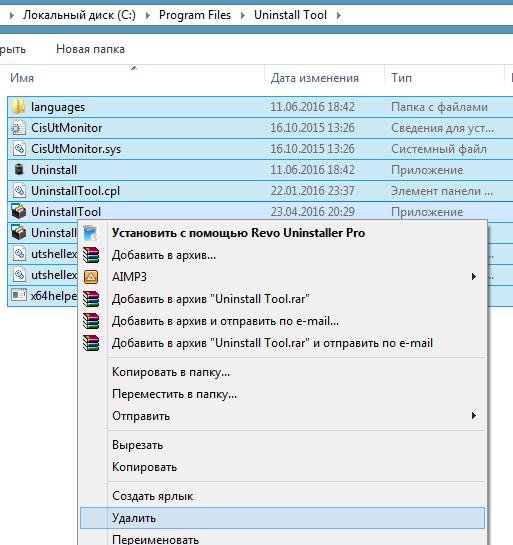
7. Ръчно изтриване на всички папки и файлове в основната папка с играта.
Стъпка 5..
- След това отворете менюто " Start.", Изберете елемента" Изпълнител"И в прозореца, който се отваря, въведете командата" текстово поле " regedit.».
- В новия прозорец, който се отваря, щракнете върху комбинацията от ключове Ctrl + F. И търсете файлове с регистъра от името на играта си. Изтрийте всички резултати от търсенето и повторете тази процедура няколко пъти, за да се уверите, че всички файлове за игра на регистъра са изтрити.
- Рестартирайте компютъра и влезте в операционната система в нормален режим.
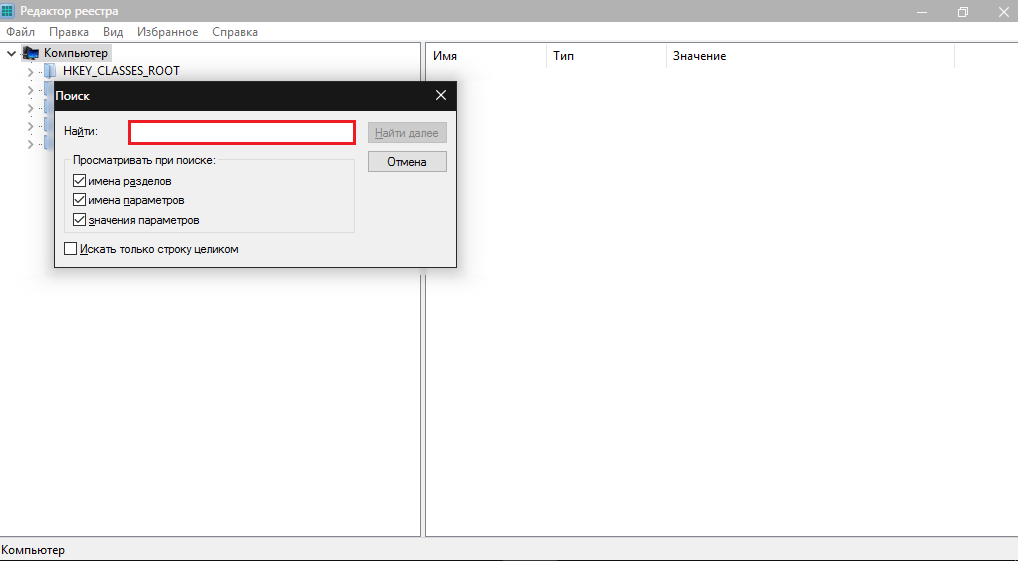
7. Изтриване на остатъчни файлове на играта в системния регистър и рестартирайте компютъра.
Как да премахнете играта и всичките му компоненти от компютър, лаптоп с програми от трети страни?
По принцип всяка игра може да бъде премахната по стандартно средство. Windows. Над описания метод. Въпреки това, ако трябва да изтриете две, три или повече игри, всеки път, когато рестартирате компютъра, ръчно почистете папките и регистът може да бъде изключително досаден.
За да направите предизвикателство, можете да използвате една от многото помощни програми, които могат автоматично да изтриват всяка игра и да почистват всички следи за него, включително остатъчни файлове на регистъра.
В нашето лично мнение една от най-добрите комунални услуги за премахване на игри е Revo Uninstaller.. Програмата изчиства всички файлове и папки, свързани с играта, и също така почиства регистъра след него. Revo Uninstaller. Може да се отървете от тези игри и програми, които не се изтриват от стандартни инструменти на операционната система. Можете да изтеглите програмата от на тази връзка.
Премахване на играта чрез програмата Revo Uninstaller. Това е както следва:
Етап 1.
- Изтеглете, инсталирайте и стартирайте полезност Revo Uninstaller..
- В основния програмен прозорец изберете играта от списъка, който ще бъде изтрит, след което кликнете върху бутона " Изтрий».
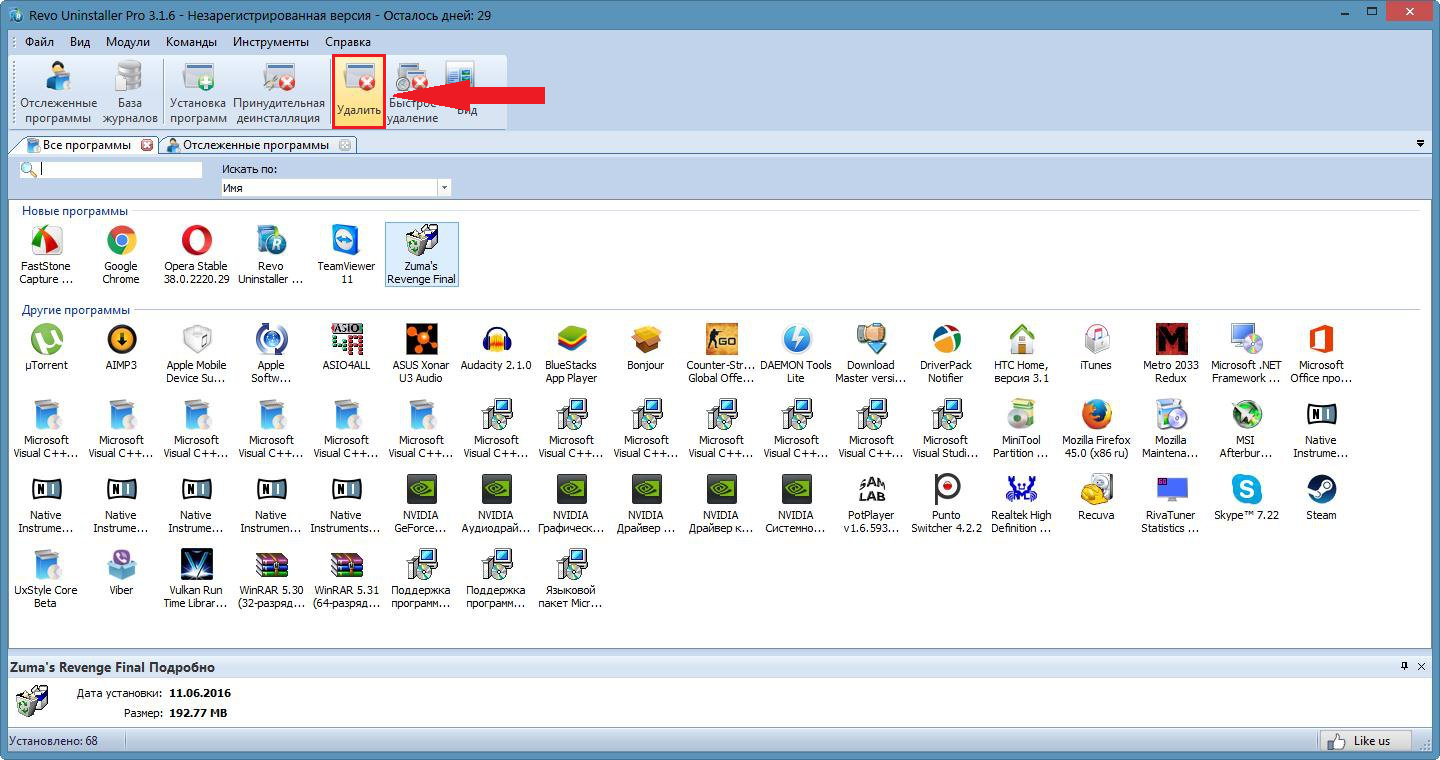
8. Стартиране на програмата Revo Uninstaller и започнете да изтривате играта.
Стъпка 2..
- Програмата автоматично ще създаде контрол на системата за възстановяване на системата в случай, че искате да отмените решението си да премахнете тази игра.
- След създаването на контролна точка, игралната програма за деинсталиране ще бъде пусната, ако е налична.
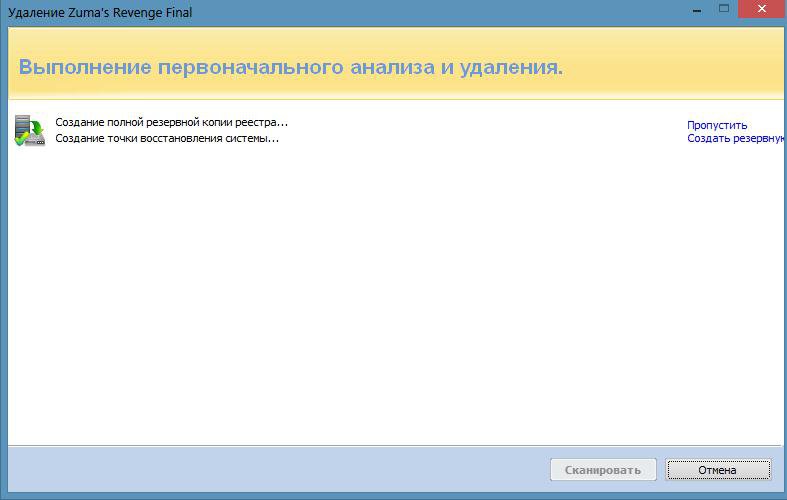
Image 9. Създаване на контролна точка за възстановяване на системата и началото на премахването на играта.
Стъпка 3..
- След приключване на процеса на премахване, маркирайте маркера един от трите предложени режима на сканиране на системата за остатъчни файлове и кликнете върху "бутона" Сканиране».
- Програмата сканира цялата система и изтрива остатъчни игрални файлове.
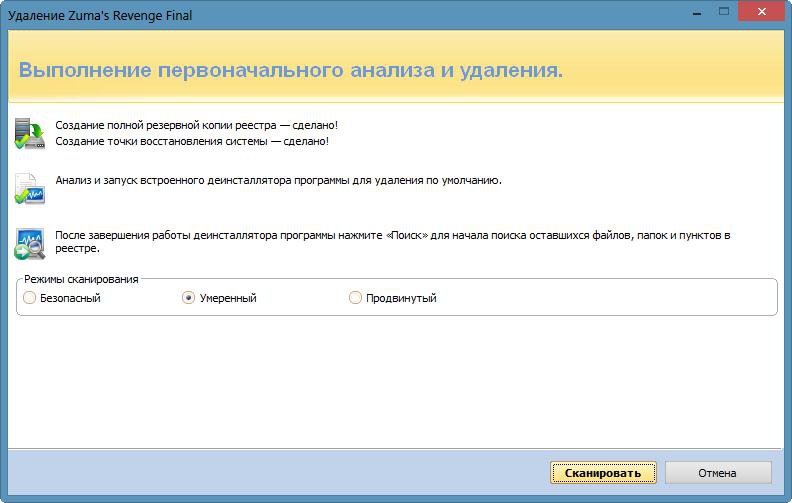
Image 10. Сканираща система за остатъчни игрални файлове и ги почистване.
Важно: ако играта няма своя собствена деинсталиране, в първата стъпка вместо бутона "Delete", кликнете върху бутона "принуден изтриване".
Как да изтриете всички игри от компютър, лаптоп в даден момент?
- Много хора се интересуват от това дали има начин да премахнете всички игри от компютъра едновременно. Принудени да ви разочароват, но тази функция не е предоставена във всяка операционна система. Програмите на трети страни, способни да го изпълнят, днес също не съществуват.
- Това е, че играта е същата програма, както всички останали. Създайте алгоритъм, който може да филтрира приложенията на играта от всички останали е просто невъзможно.
